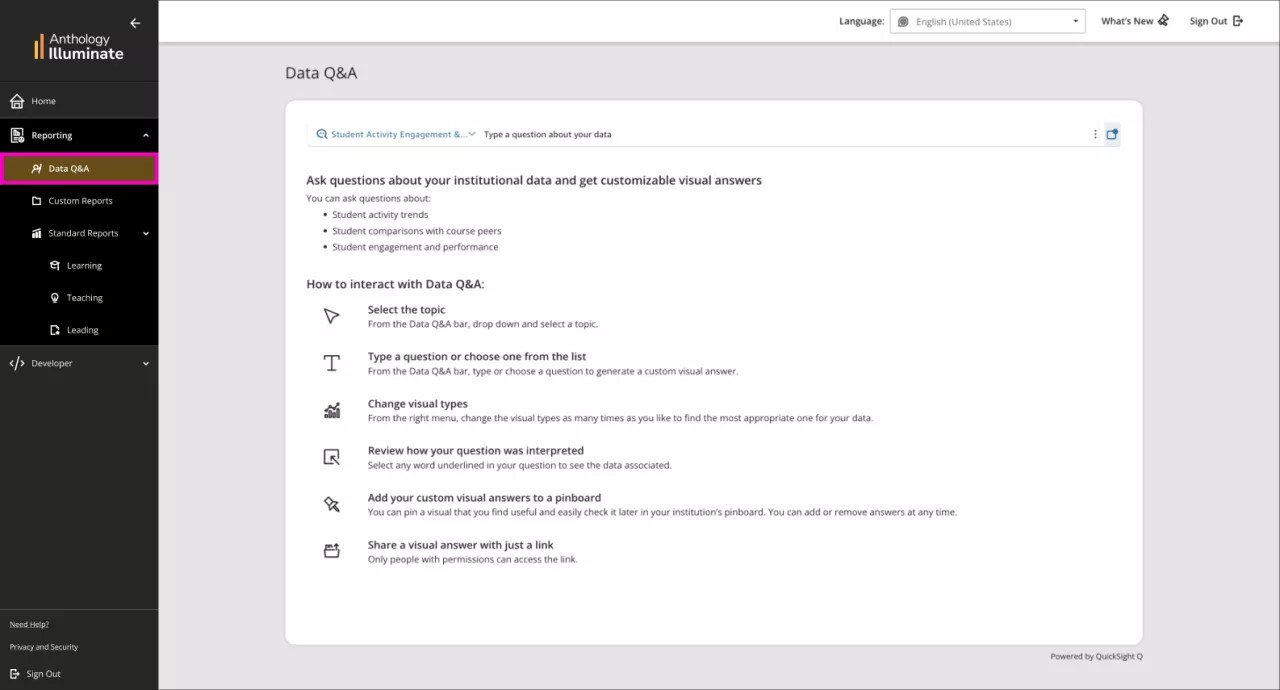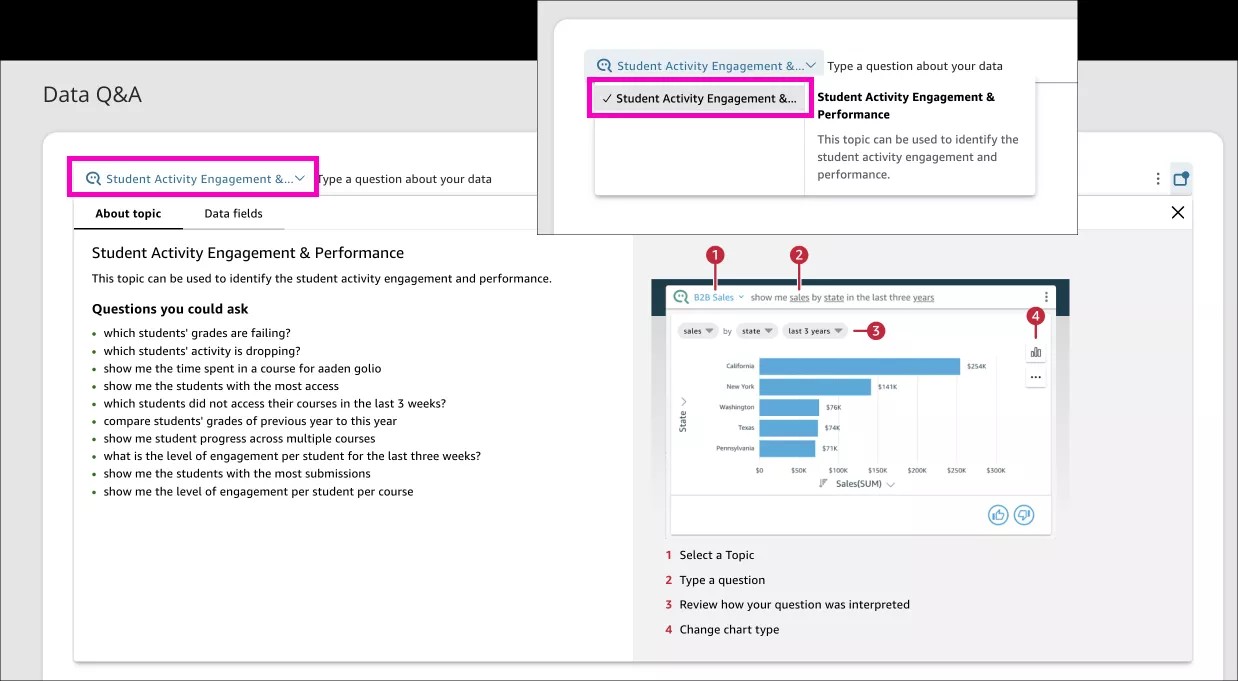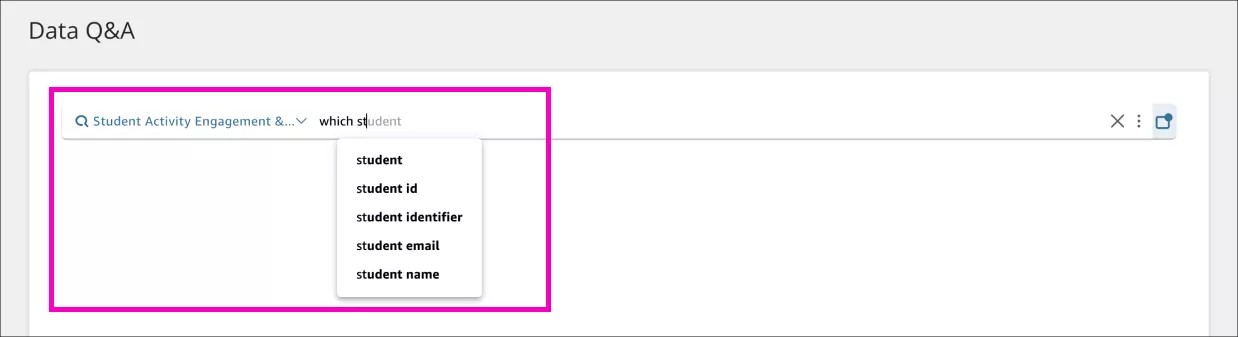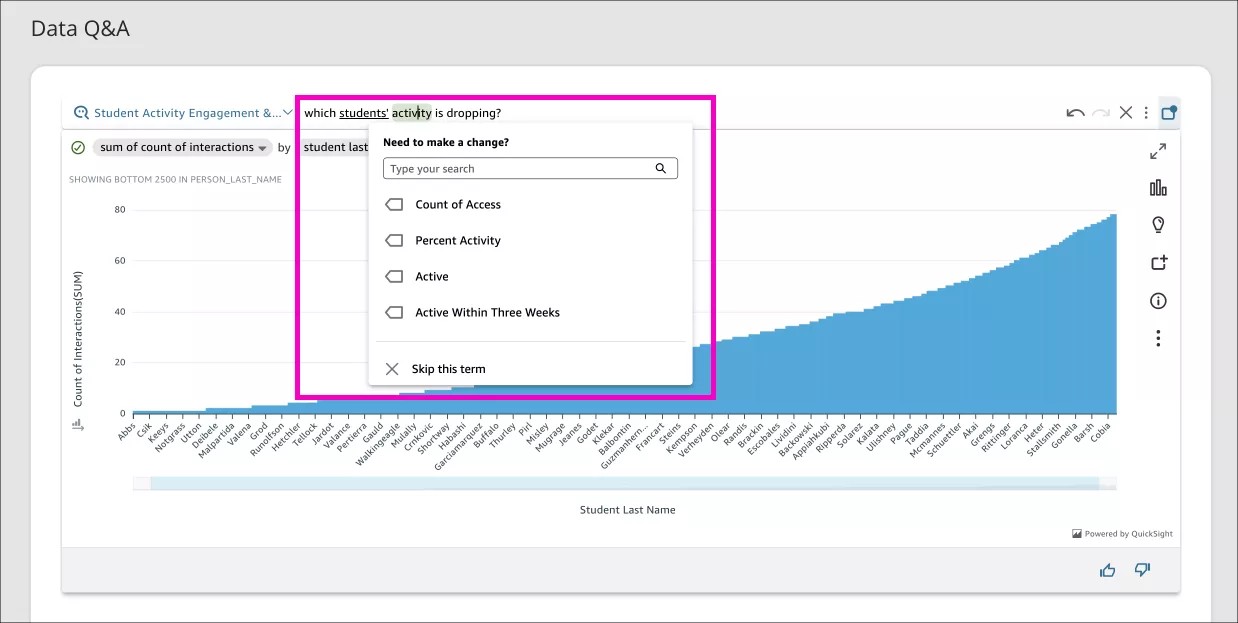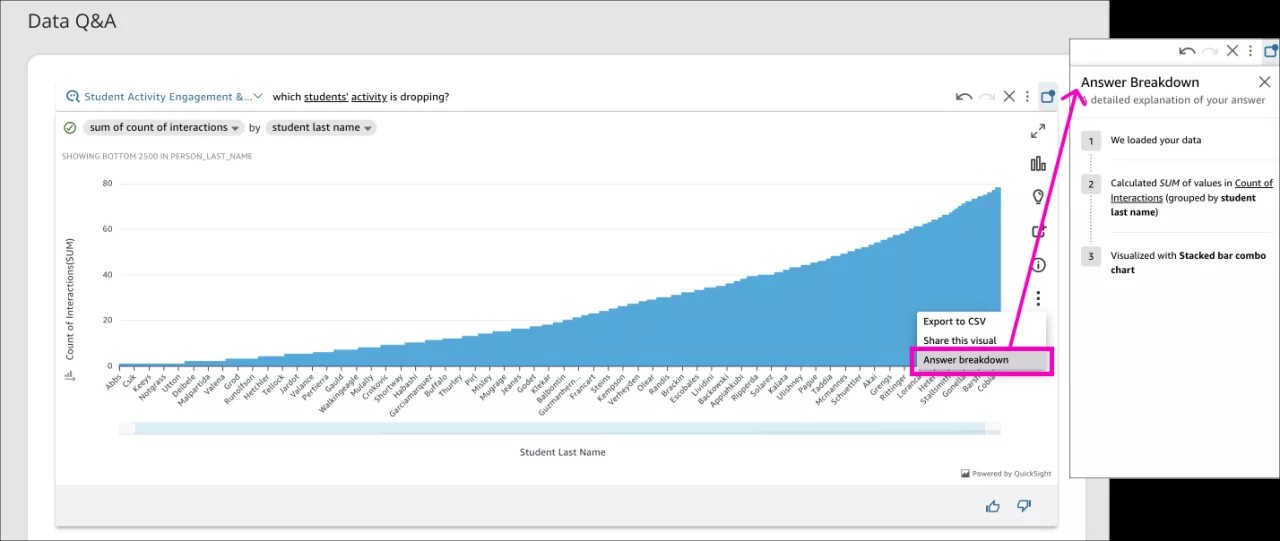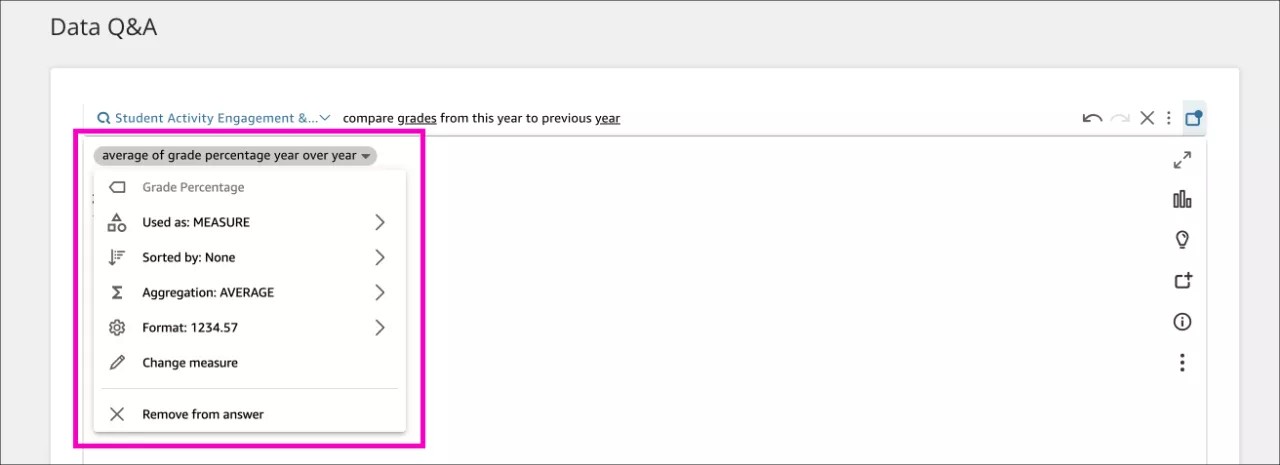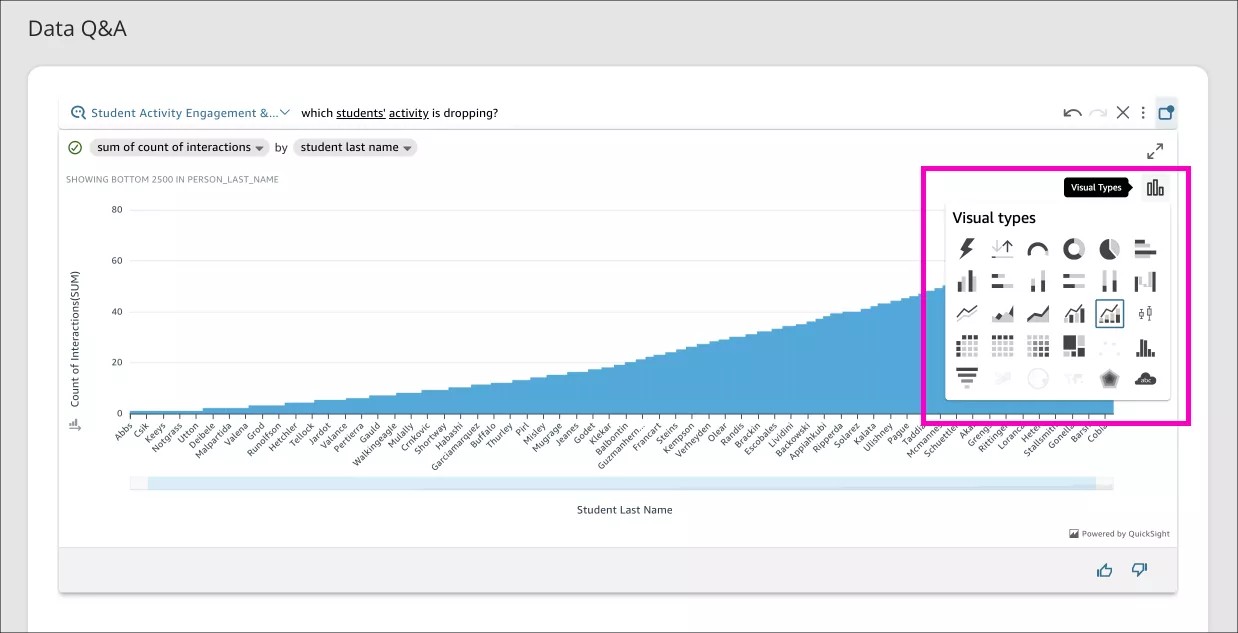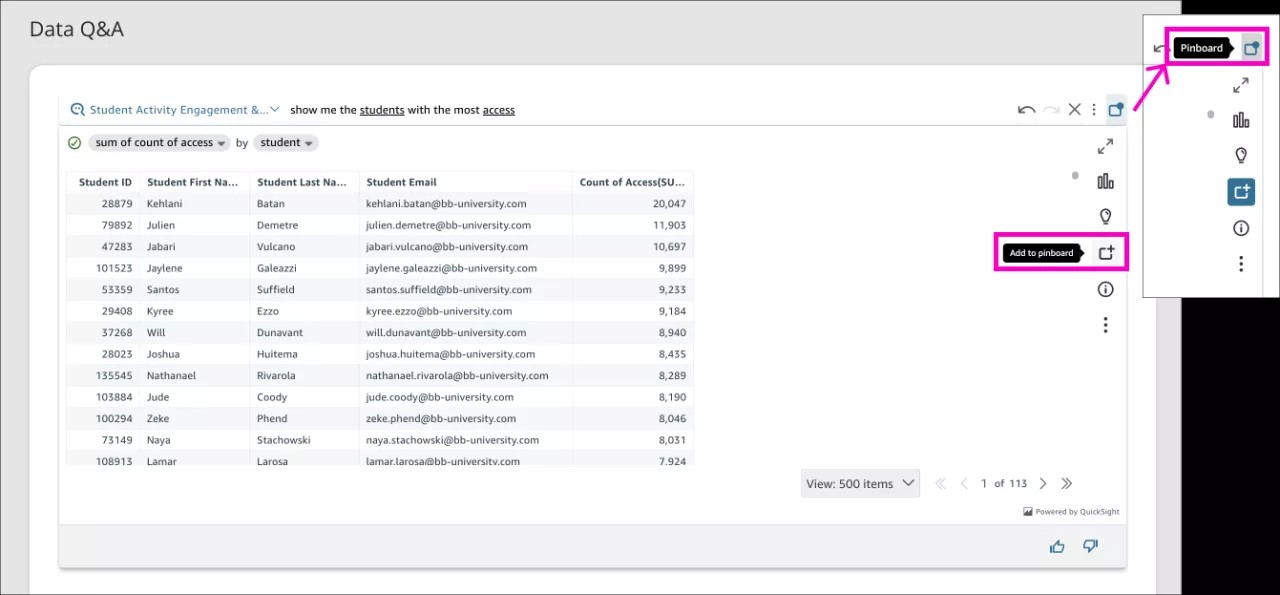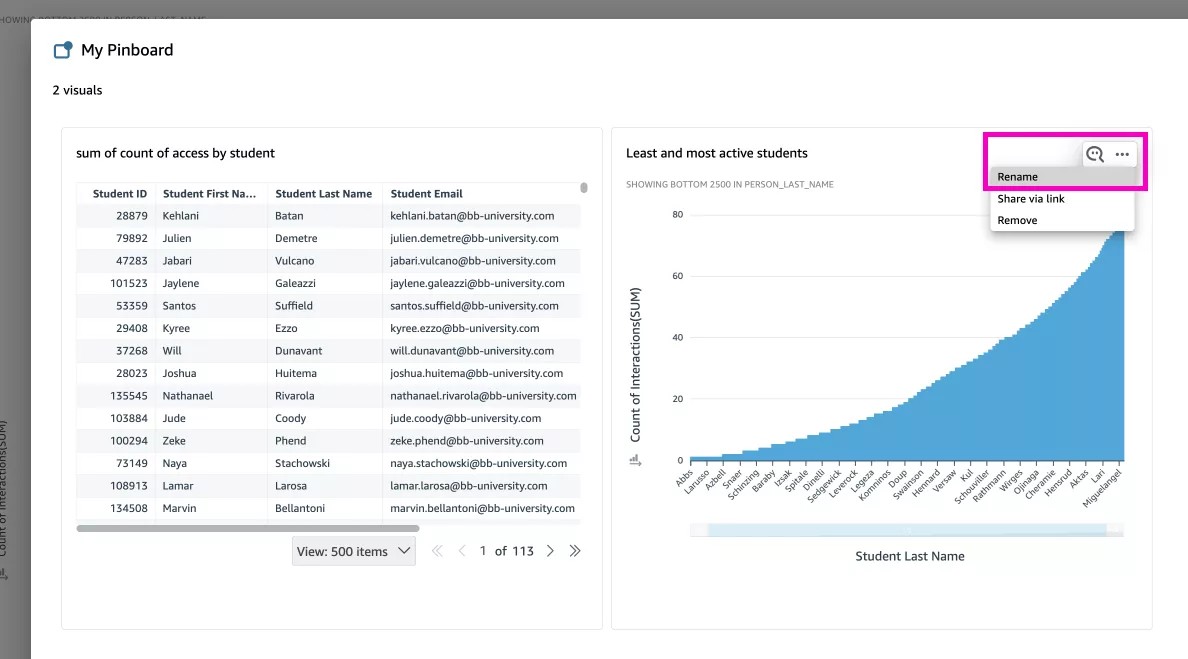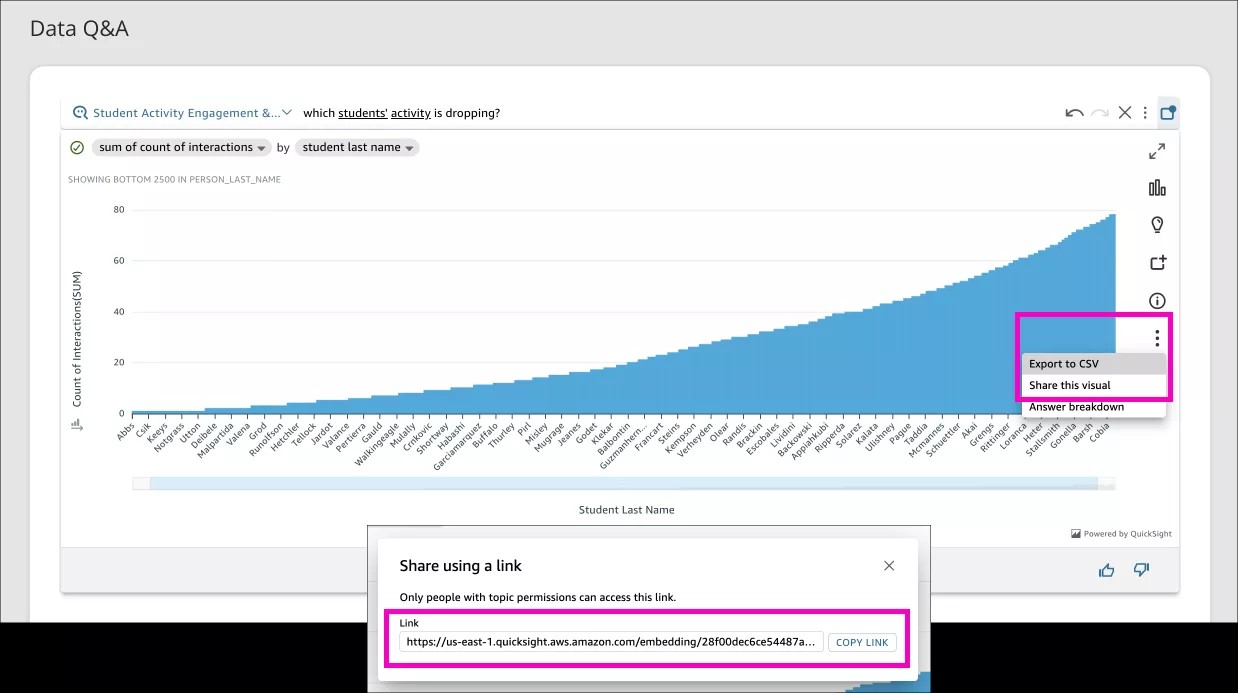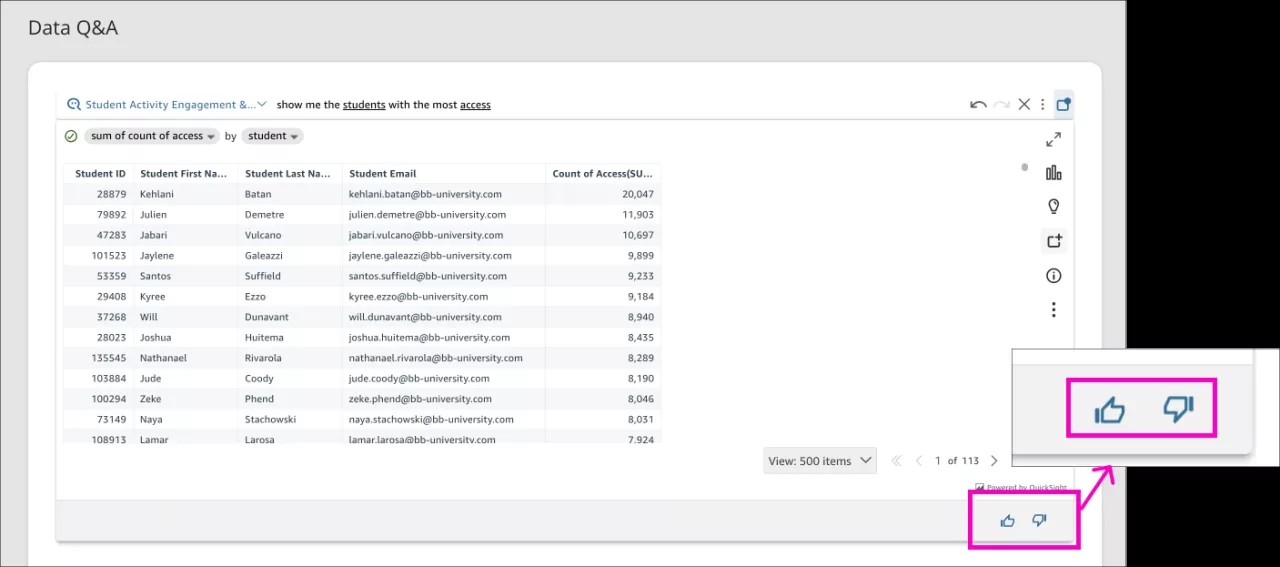Saiba mais sobre o Anthology Illuminate
-
As Data Q&A são parte de nossos recursos do Anthology Illuminate Enhanced.
Explore seus dados institucionais fazendo perguntas de um amplo conjunto de tópicos relacionados a aspectos críticos da experiência do aluno e obtenha respostas visuais personalizáveis. Você pode identificar rapidamente tendências e padrões em seus dados e compartilhar facilmente suas informações com outras pessoas.
Com as Data Q&A você pode:
- Responder a perguntas sobre os dados da instituição usando exploração avançada de dados baseada em semântica.
- Apresentar respostas para essas perguntas de maneira significativa usando várias ferramentas de visualização.
- Fixar recursos visuais das perguntas frequentes em painéis personalizados para acesso rápido.
- Acessar as opções avançadas de filtragem, previsão e perguntas prescritivas.
- Fazer perguntas e obter respostas dependendo da hierarquia e função institucional do usuário.
Que tipo de pergunta fazer:
Observe que as Data Q&A só estão disponíveis em inglês.
Perguntas que ajudam a aproveitar grandes informações de seus dados institucionais, você pode perguntar sobre:
- Tendências de atividade do aluno
- Comparações de alunos com colegas de curso
- Engajamento do aluno nos cursos
- Desempenho do aluno
Você também pode se inspirar em uma das seguintes perguntas de exemplo:
- Quais notas dos alunos estão falhando?
- Quais são as notas médias do aluno em cada curso em comparação aos colegas dele?
- Qual é a média de horas gastas em um curso semanalmente por curso por aluno?
- Quais alunos não acessaram os cursos nas últimas 3 semanas?
- Quais atividades dos alunos estão sendo abandonadas?
- Quais alunos têm participação mínima?
- Qual proporção de alunos tem notas no nível, acima ou abaixo do limite de nota?
- Como está a atividade e o desempenho do aluno em cada curso em comparação aos colegas dele?
- Qual é a taxa de participação do aluno em comparação aos colegas dele?
- Qual é o nível de envolvimento com o conteúdo do curso por aluno?
Como interagir com as Data Q&A
- Selecione o tópico
Na barra Data Q&A, abra o menu suspenso e selecione o tópico disponível que você gostaria de perguntar. Você notará que o tópico de exemplo Engajamento e desempenho do aluno já está selecionado para você.
- Digite uma pergunta
Na barra Data Q&A, digite sua pergunta para gerar uma resposta visual personalizada.
- Analise como sua pergunta foi interpretada
Abaixo de sua pergunta, você pode encontrar uma descrição da visualização. Ou selecione qualquer termo sublinhado para ver os dados associados a cada um deles.
- Você também pode acessar os três pontos no menu à direita e selecionar Explicação da resposta para ver uma descrição mais detalhada de como a resposta visual foi criada.
- Alternar a medida, o formato, a classificação...
Identifique a medida e selecione o menu suspenso para personalizar a medida o quanto precisar.
- Alterar tipos de recursos visuais
Depois de obter uma resposta visual personalizada, vá até o menu à direita, selecione o ícone de gráfico de barras e altere os tipos de recursos visuais quantas vezes quiser para encontrar a resposta visual mais apropriada para sua pergunta.
- Adicione suas respostas visuais personalizadas a um quadro de avisos
Você pode fixar um recurso visual que considere útil e verificá-lo facilmente mais tarde no quadro de avisos da sua instituição. Você pode adicionar ou excluir as respostas a qualquer momento. Você pode fixar seus recursos visuais favoritos para ver os dados atualizados sem ter que fazer a mesma pergunta várias vezes.
No menu à direita, selecione o ícone de quadro de avisos para fixar o recurso visual atual e encontre todos os seus recursos fixados selecionando o ícone no canto superior direito.
- Alterar o nome do visual
Vá para uma das visualizações fixadas, nos três pontos superiores à direita, selecione Renomear e digite o novo título.
- Exportar CSV ou compartilhar um visual com apenas um link
Na resposta visual atual ou ao acessando seus quadros de aviso, acesse os três pontos e selecione a melhor opção Exportar CSV ou Compartilhar este visual. Somente funções com as permissões de Autor ou Visualizador podem acessar o link compartilhado. Saiba mais sobre o Acesso baseado em função.
- Fazer comentários
Sempre que você achar uma resposta visual útil, deixe alguns sinais para cima ou para baixo para que as Data Q&A continuem melhorando.